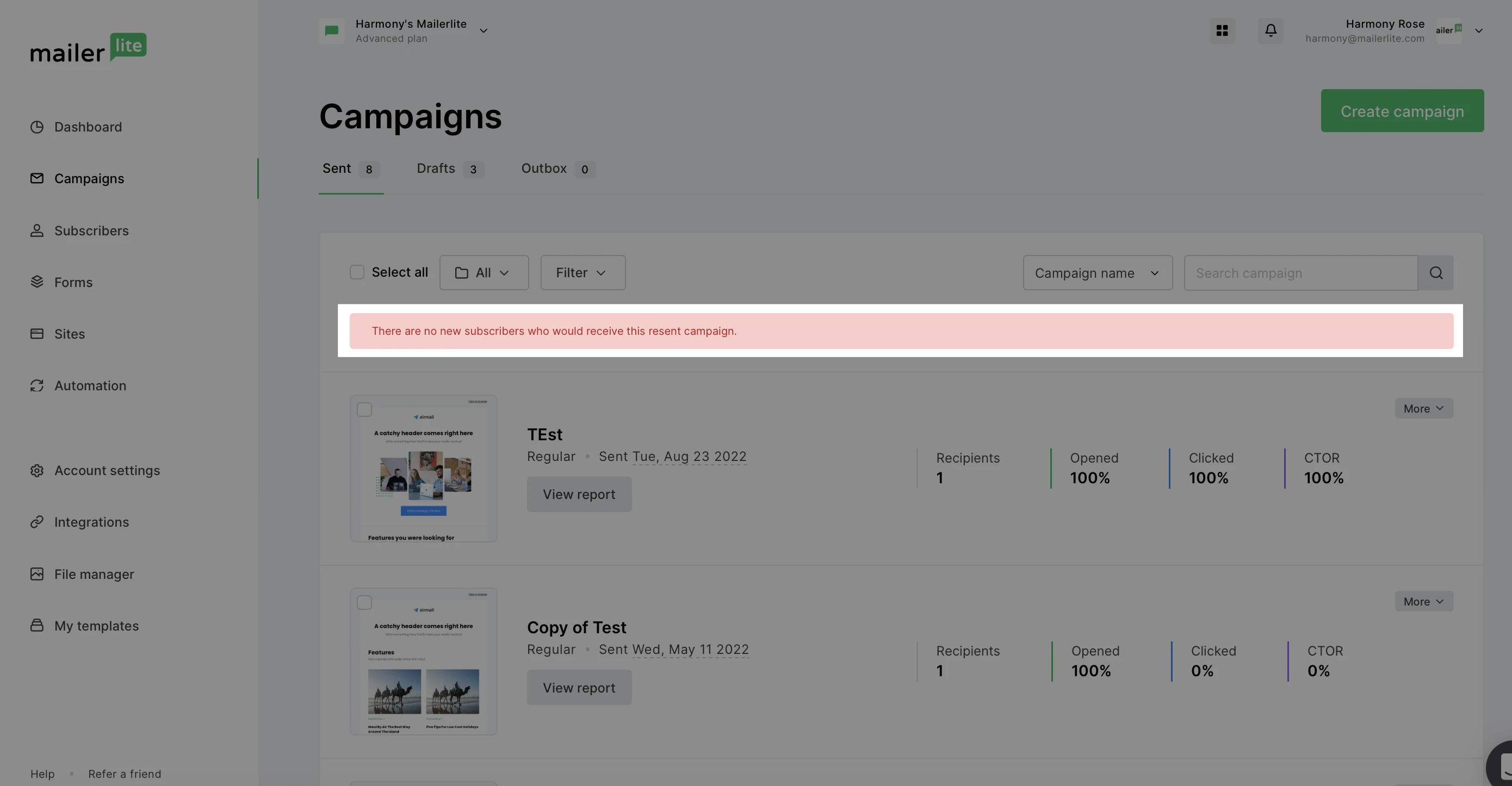Dosyłka e-maili może zwiększyć wskaźnik otwarć nawet o 30%. Najłatwiejszym i najbardziej efektywnym sposobem dosyłki kampanii do osób, które nie otworzyły pierwszego maila jest stworzenie kampanii z Automatyczną dosyłką.
Automatyczna dosyłka jest niczym innym, jak zwykłą kampanią, z tą różnicą, że jest ona automatycznie dosyłana do odbiorców, którzy nie otworzyli jej za pierwszym razem. Druga wersja kampanii może mieć inny temat, zawierać osobistą wiadomość lub nawet zupełnie inną treść.
Kampanie, które przesyłane są automatycznie, muszą zostać ustawione z wyprzedzeniem. Jeśli kampania została już stworzona i wysłana i chcesz ją ponownie wysłać, przejdź do instrukcji jak ręcznie wysłać standardową kampanię.
Jak utworzyć dosyłkę, która zostanie zrealizowana automatycznie
Przejdź do strony Kampanie.
Kliknij przycisk Stwórz kampanię.
Wybierz typ kampanii Automatyczna dosyłka.
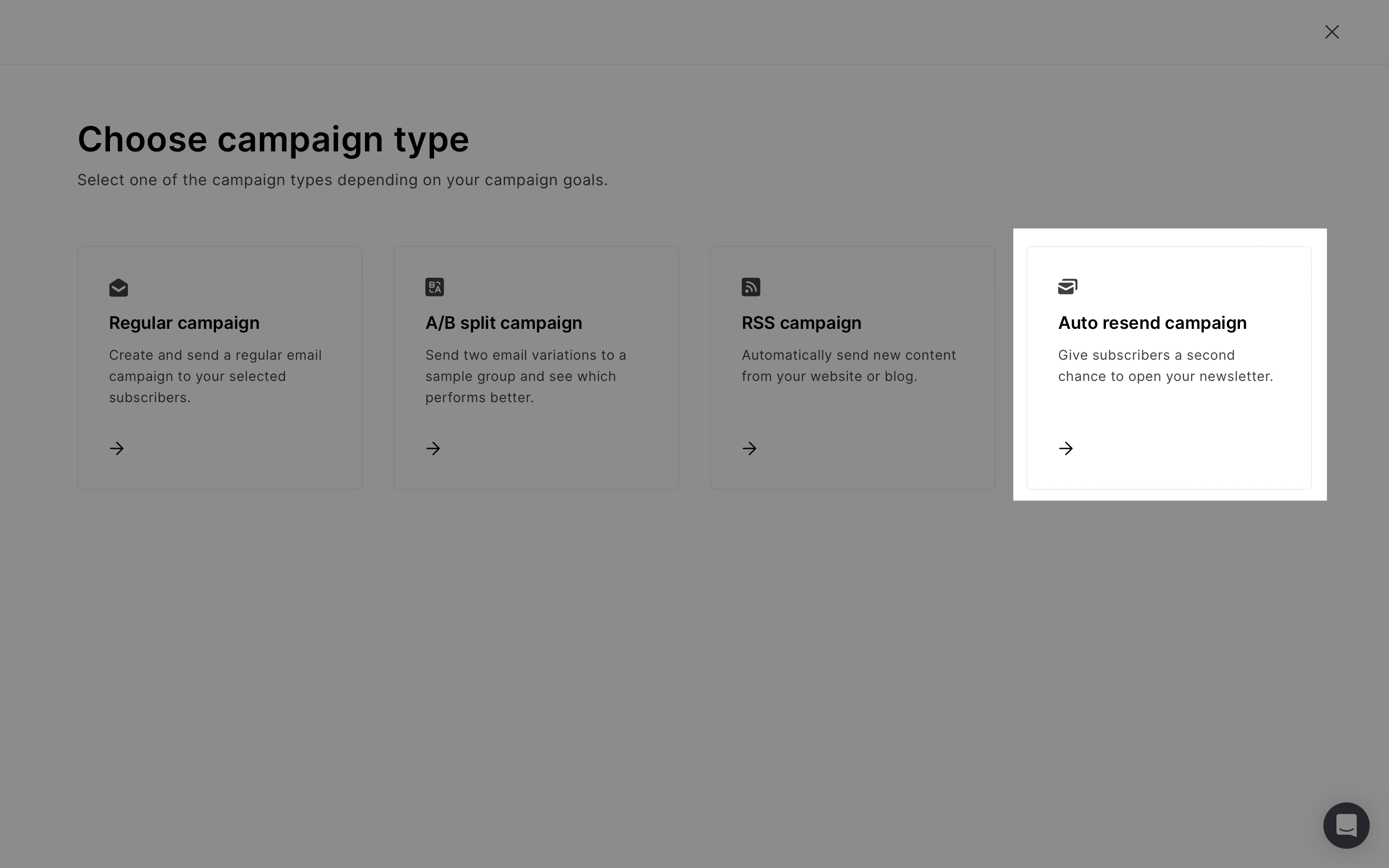
4. Podaj nazwę swojej kampanii (tylko do użytku wewnętrznego).
5. Następnie możesz wybrać, jak ma się różnić Twoja druga kampania od oryginalnej.
Możesz wybrać:
Temat e-maila - kampania zostanie dosłana z innym tematem.
Temat e-maila i personalizacja wiadomości - Twoja kampania zostanie dosłana z innym tematem i dodatkową spersonalizowaną wiadomością znajdującą się nad treścią kampanii. To sprawia, że ponownie wysłana wersja kampanii wygląda na przekazaną dalej.
Temat i treść e-maila - Edytuj zawartość kampanii, jak również temat e-maila. Możesz wybrać drobne zmiany lub sprawić, że druga wersja kampanii będzie zupełnie inna od oryginału.
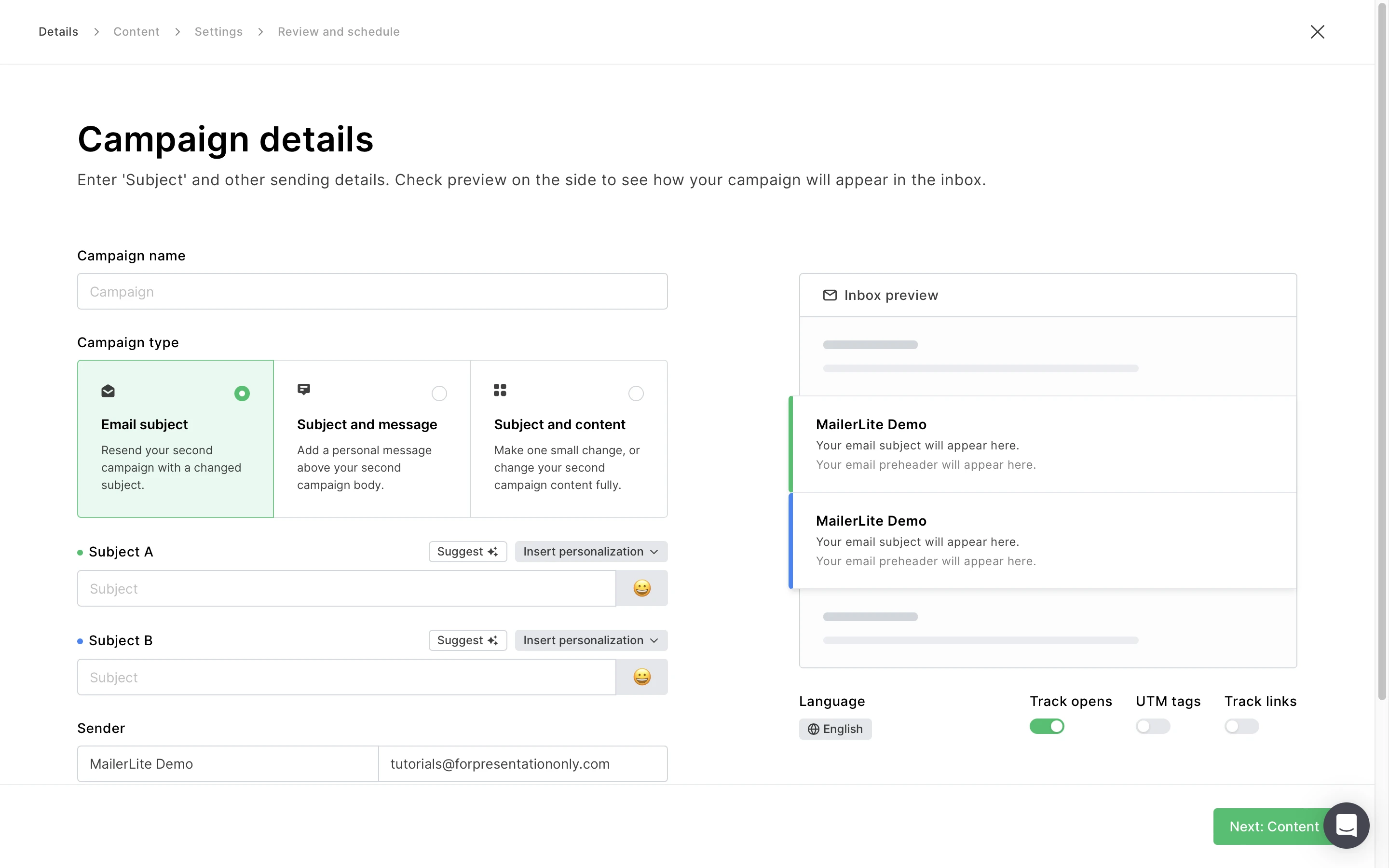
Po wybraniu opcji Automatycznej dosyłki, możesz wprowadzić tematy wiadomości e-mail dla pierwszej i drugiej wersji kampanii oraz wypełnić pozostałe pola przed kliknięciem przycisku Dalej.
Uwaga: Sugerujemy, aby drugi temat maila różnił się od pierwszego. Pamiętaj o tym, że odbiorca nie otworzył pierwszej wiadomości, więc spróbuj przygotować drugi temat, który będzie unikalny i przyciągnie wzrok odbiorcy.
Treść i przegląd
Przyszedł czas na stworzenie zawartości kampanii. Jeśli chcesz zmienić treść drugiej kampanii lub dodać spersonalizowaną wiadomość, możesz ją edytować po zakończeniu tworzenia pierwszej kampanii.
Po utworzeniu kampanii i wybraniu listy odbiorców, możesz określić ustawienia automatycznej ponownej wysyłki.
Możesz dosłać kampanię do tych, którzy nie otworzyli jej za pierwszym razem, lub do tych, którzy nie kliknęli żadnych linków w pierwszej z wersji.
Po ustaleniu ustawień kliknij przycisk Dalej.
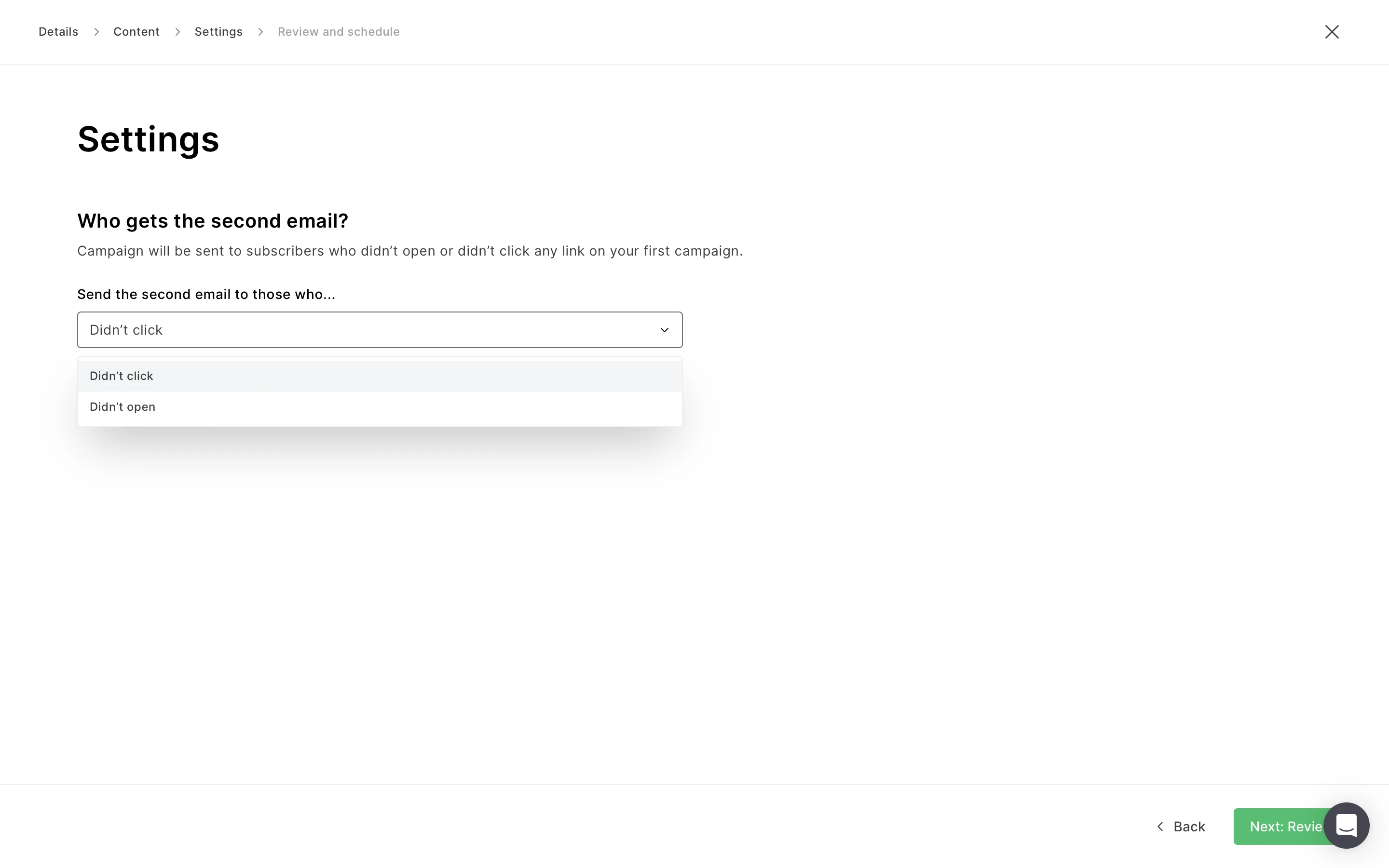
Na koniec możesz przeglądnąć, edytować i potwierdzić obie wersje kampanii, obie wersje tematu, odbiorców i ustawienia Automatycznej dosyłki przed zaplanowaniem daty faktycznej wysyłki.
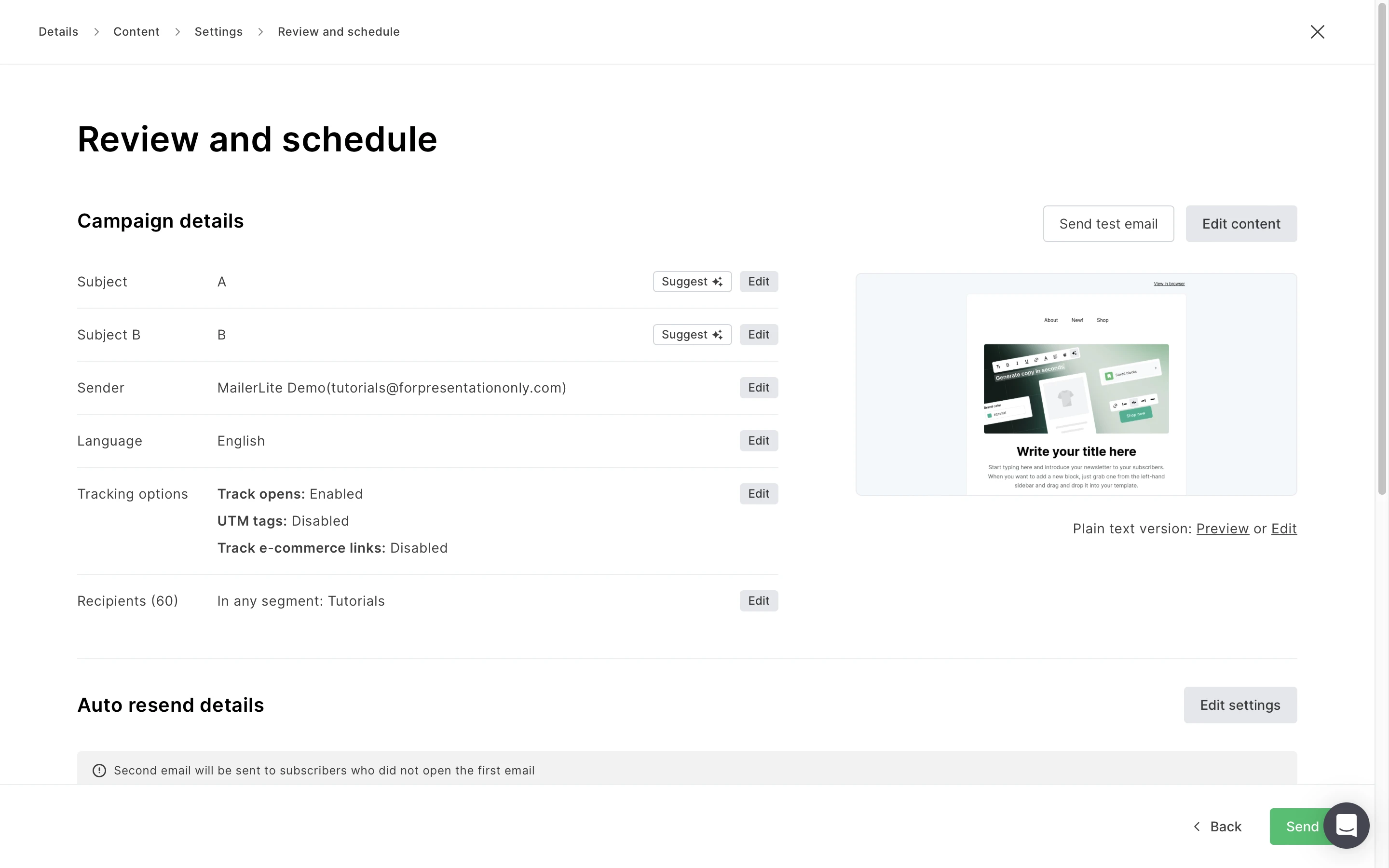
Jak zaplanować Automatyczną dosyłkę kampanii
Podczas planowania dosyłki kampanii możesz wybrać, czy pierwsza jej wersja, ma zostać wysłana natychmiast czy z opóźnieniem (jak przy standardowej kampanii).
Następnie możesz ustawić harmonogram dla drugiej wersji kampanii. Możesz wybrać wysłanie jej z jednodniowym opóźnieniem (przydatne, jeśli wysyłasz kampanię natychmiast) lub ustawić wysłanie o określonej porze. Podczas planowania drugiej wersji kampanii, która ma być wysłana z opóźnieniem, upewnij się, że zarówno w polu godziny jak i minuty jest wpisana jakaś wartość.
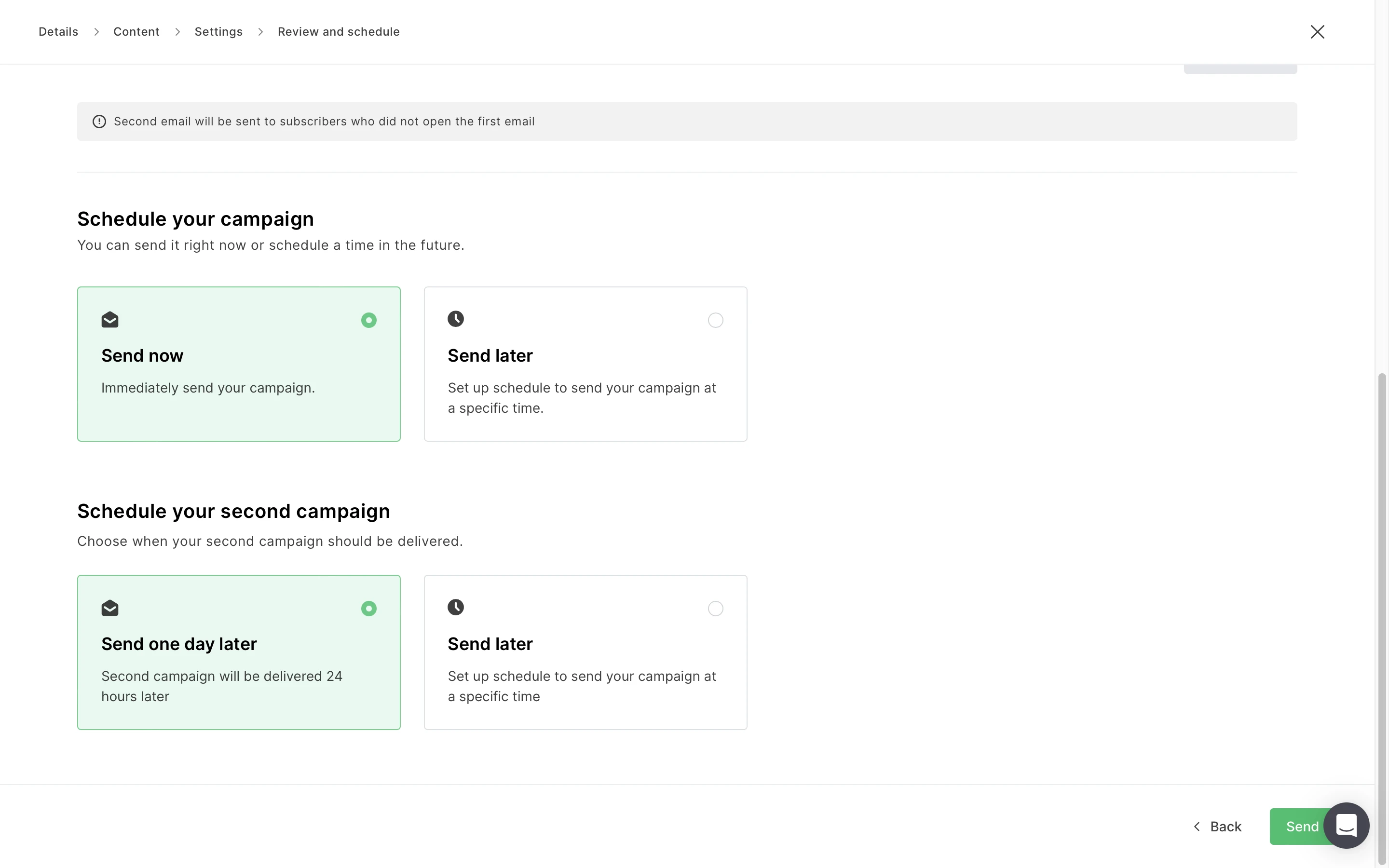
Uwaga: Dosyłka kampanii nie zostanie wysłana, dopóki nie zostanie zaplanowana do wysłania po pierwszej kampanii.
Jak zatrzymać dosyłkę kampanii
Jeśli zdecydujesz, że nie chcesz, aby druga wersja kampanii została wysłana i zdecydujesz, że chcesz zatrzymać automatyczną wysyłkę:
Przejdź na stronę Kampanie.
Wejdź w zakładkę Wysłane.
Kliknij przycisk Wyświetl raport pod nazwą kampanii.
Przejdź do zakładki Podgląd Automatycznej dosyłki.
Kliknij przycisk Zatrzymaj Automatyczną dosyłkę.
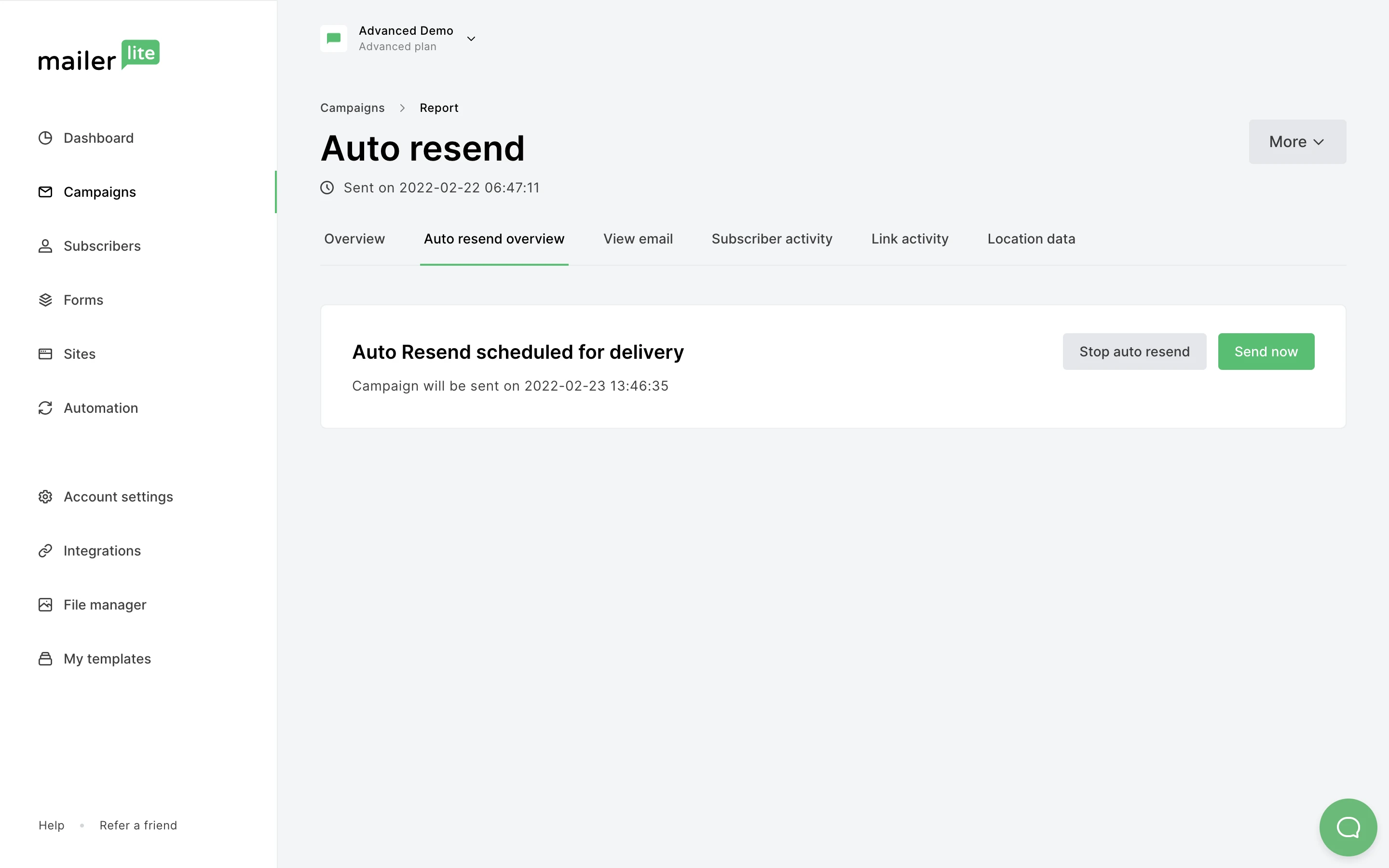
W jaki sposób ręcznie ustawić dosyłkę standardowej kampanii
Jeśli kampania została już stworzona i wysłana i chcesz ponowić ją do osób, które jej nie otworzyły, możesz to zrobić ręcznie, korzystając z poniższej instrukcji:
Przejdź do strony Kampanie.
Wejdź w zakładkę Wysłane.
Odszukaj kampanię, którą chcesz ponowić i kliknij przycisk Więcej.
Kliknij Doślij do osób, które nie otworzyły. Następnie potwierdź poprzez naciśnięcie Doślij kampanię.

💡 Uwaga: Opcja "Doślij do osób, które nie otworzyły" będzie wyłączona, jeśli śledzenie otwarć zostało wyłączone w oryginalnej kampanii.
Jak dosłać kampanię do nowych odbiorców
Aby dosłać kampanię do nowych odbiorców, którzy dołączyli do grupy lub segmentu, do których została ona pierwotnie wysłana:
Przejdź do strony Kampanie.
Następnie kliknij przycisk Więcej, który znajduje się obok kampanii, którą chcesz ponowić i wskaż opcję Doślij do nowych odbiorców.
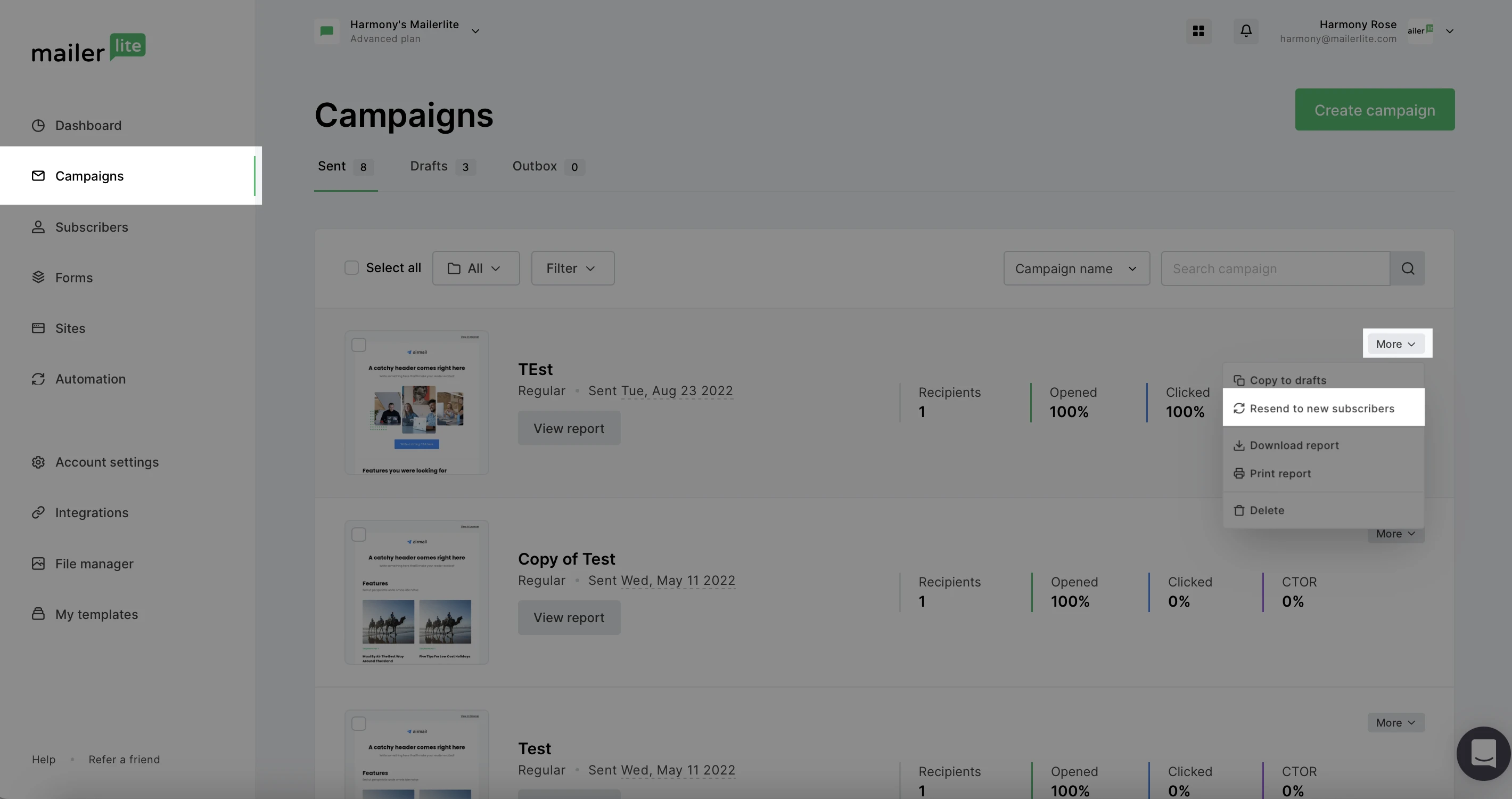
Ta funkcja działa tylko dla klasycznych kampanii, a wersja z dosyłką kampanii, nie będzie miała opcji skopiowania do Wersji roboczych.
Jeżeli żaden nowy subskrybent nie dołączył do grupy lub segmentu, który otrzymał pierwotną kampanię od momentu jej wysłania, zobaczysz następujące powiadomienie: